В этом руководстве мы собираемся быстро исправить отключенные iPhone, iPad и iPod Touch. Apple рекомендовала использовать пароль для покрытия данных на устройстве iOS. Мы можем видеть, насколько серьезно Apple относится к этому паролю и тому, как он предлагается пользователю на новом устройстве, впервые настроив, когда мы впервые включаем iPhone. Мы даже можем сделать настройку, чтобы стереть все данные на устройстве iOS, если пароль получит ошибку 10 раз (конечно, это не вариант по умолчанию).
Настройки >> Пароль >> Стереть данные (включить)
См. Также — КАК ИСПРАВИТЬ ПРОПУСК ЛИЧНОГО HOTSPOT ПОСЛЕ ОБНОВЛЕННОГО IOS
Есть ли какой-либо другой механизм, который Apple использует для защиты данных устройства iOS от «непослушной руки»?
Что ж, Apple сделала схему «попробуй еще раз … минут», от 1 минуты до сотен минут. Если пользователь продолжит вводить неправильный пароль, устройство iOS навсегда перейдет в отключенный режим. Для информации, 8 сбоев приведут к тому, что устройство перейдет в режим «повторите попытку через 1 минуту», что означает, что в следующую минуту iPhone будет заблокирован, и вы не сможете получить доступ к кнопке пароля. Еще через два сбоя iPhone будет «повторить попытку через 5 минут» и т. Д., Пока он не перейдет в отключенный режим iPhone через миллион минут или на экране не появится сообщение «подключиться к iTunes».
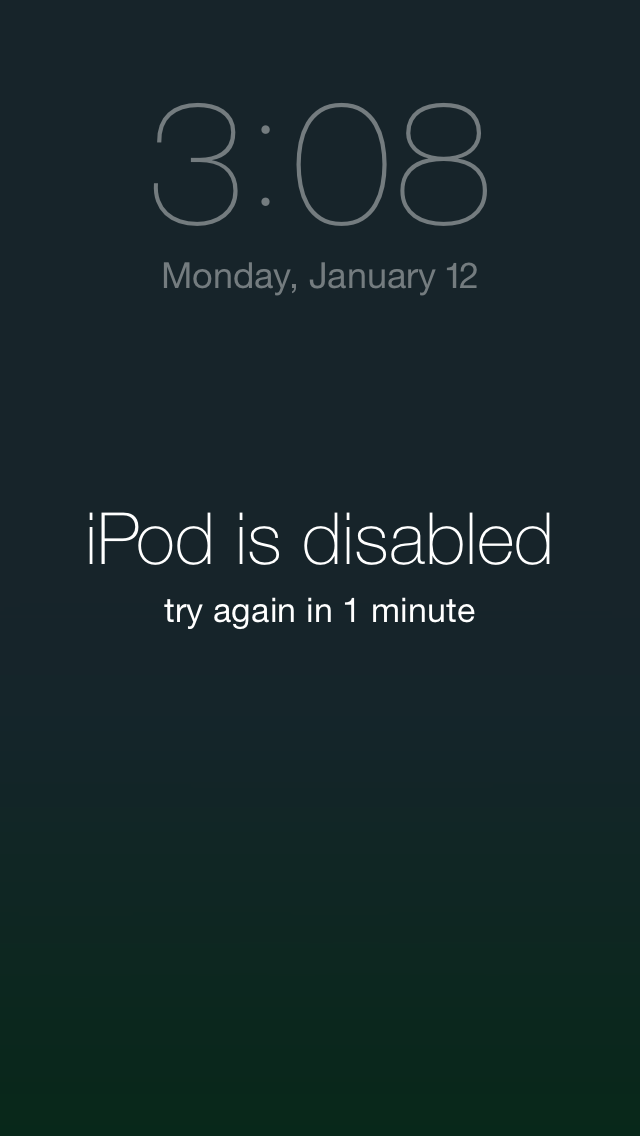
technobezz
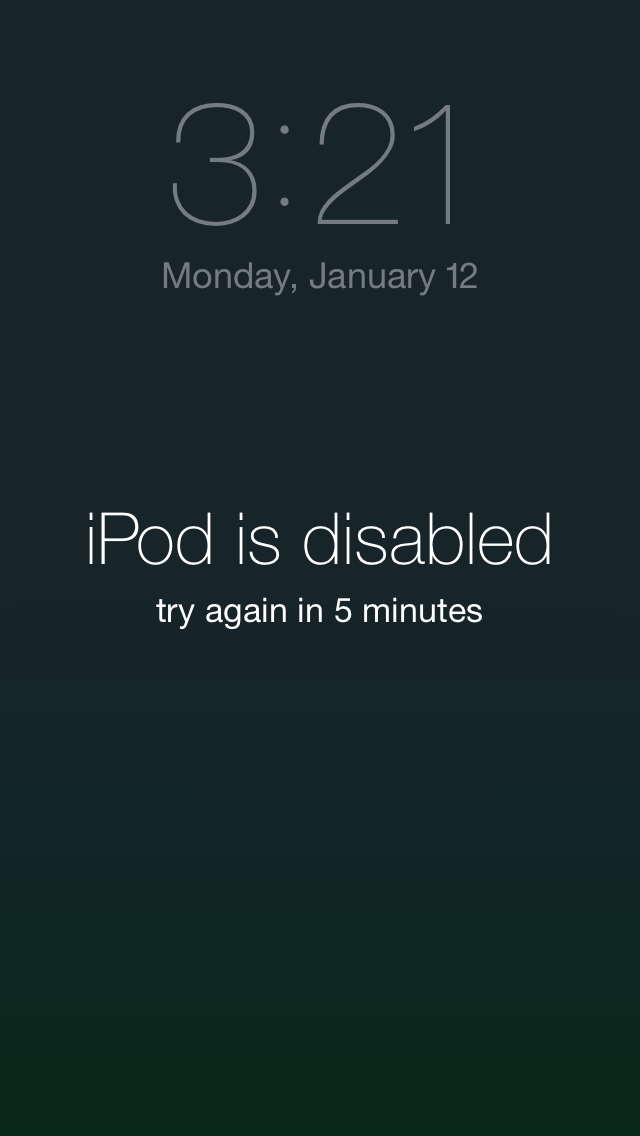
technobezz
Иногда это можно сделать случайно. Например, ваши дети хотят использовать ваш iPhone / iPod Touch / iPad без разрешения, и они не знали пароль, но продолжают пытаться, введя неправильный. Конечно, есть и другая возможность. Вы забыли свой пароль. Если это произойдет, попробуйте этот быстрый метод.
Как быстро починить отключенный iPhone, iPad и iPod Touch
Если у вас есть резервная копия ваших данных или у вас нет проблем с потерей данных, вы можете сделать Восстановить ваш iPhone. Чтобы восстановить iPhone, сначала нужно будет перейти в режим восстановления. Есть два способа войти в режим восстановления.
- Подключите iPhone к Mac / ПК с помощью кабеля и запустите приложение iTunes, затем одновременно нажмите кнопку питания и кнопку «Домой», пока iPhone не перезагрузится. Продолжайте удерживать, пока не появится значок Apple, затем сразу отпустите кнопку питания, но продолжайте удерживать кнопку «Домой», пока не появится значок режима восстановления, как показано на рисунке ниже.
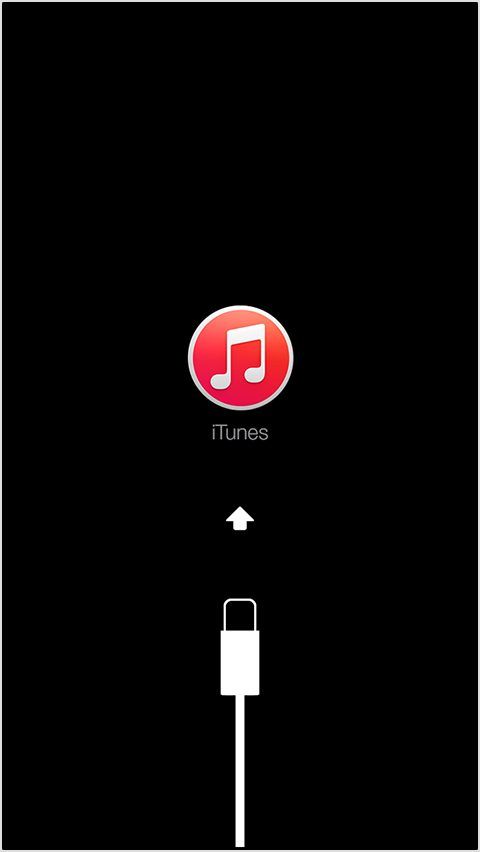
technobezz
- Вы также можете войти в режим восстановления с помощью программного обеспечения, такого как ReiBoot. Вы можете просто подключить iPhone с помощью кабеля, запустить приложение и войти в режим восстановления.
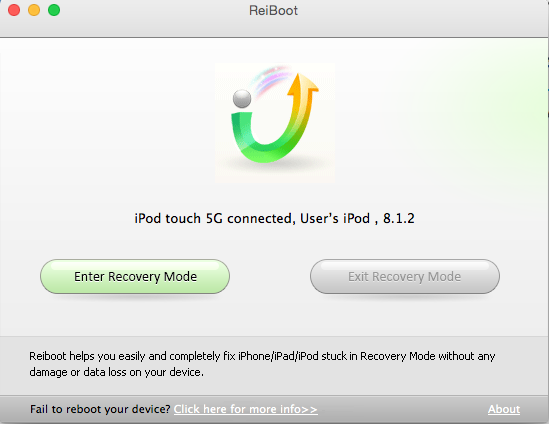
technobezz
Приложение iTunes для устройства iOS будет обнаружено в режиме восстановления и нажмите кнопку «Восстановить» (убедитесь, что ваш компьютер был подключен к Интернету, поскольку после нажатия кнопки «Восстановить» iTunes автоматически загрузит встроенное ПО, связанное с вашим устройством).
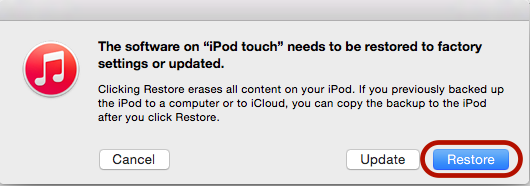
источник: technobezz
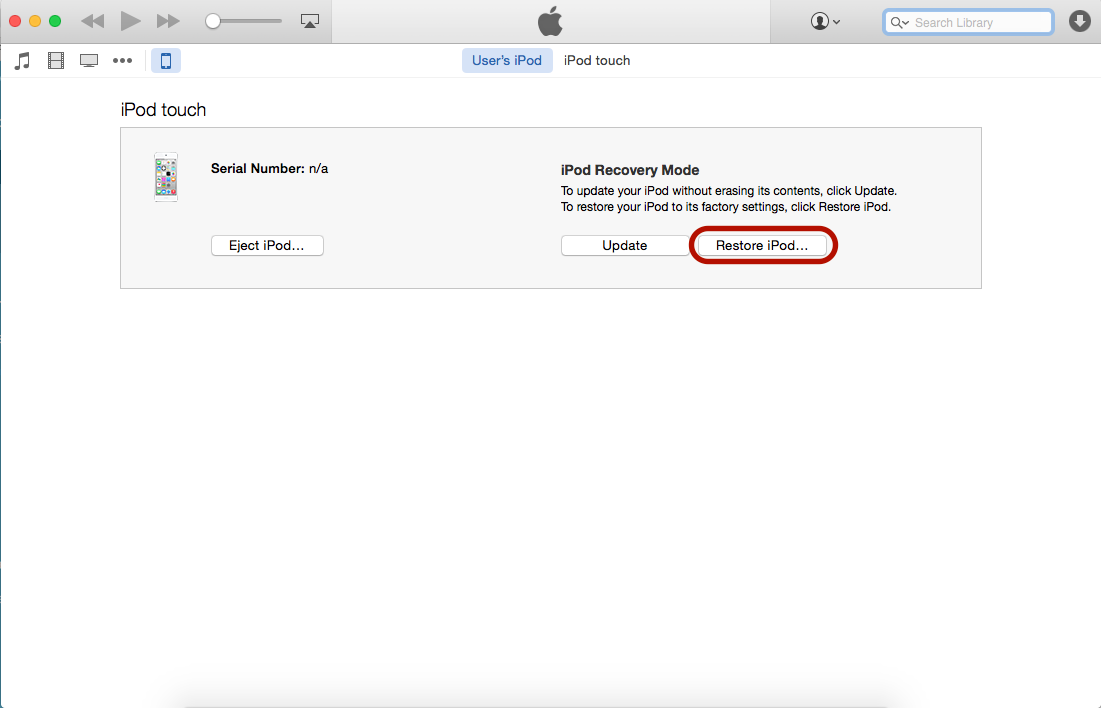
technobezz
После завершения процесса восстановления вам потребуется выполнить первоначальную настройку и процесс активации.
Оцените статью!
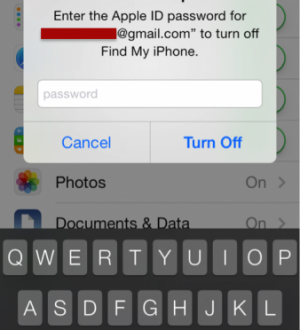
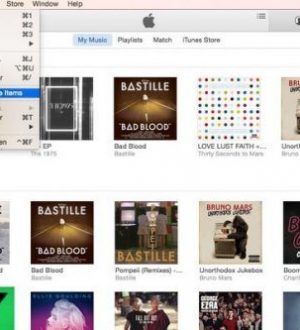
![Как сэкономить заряд батареи Apple Watch [часть 2]](https://appleb.ru/wp-content/uploads/2020/04/kak-sjekonomit-zarjad-batarei-apple-watch-chast-2_1-300x330.png)
Отправляя сообщение, Вы разрешаете сбор и обработку персональных данных. Политика конфиденциальности.